Jak zrychlit stahování PS4

Zlepšete rychlost stahování na PlayStation 4 s našimi efektivními tipy a triky, které vám pomohou optimalizovat vaše připojení a užít si hry bez zbytečných prodlev.
Pokud se při něčem dobře bavíte, možná se budete chtít podělit o své potěšení s ostatními lidmi. U videoher to má tendenci mít dvě formy, multiplayer a streamování. Téměř každý hráč bude mít nějaké zkušenosti s hrami pro více hráčů . Existuje spousta možností od místního kooperace na rozdělené obrazovce až po online kompetitivní hráče vs. Streamování je novější forma sdílení hry, kdy jedna osoba streamuje svou hru na internetu.
Sledovat stream někoho jiného, kdo hraje videohru, nemusí znít jako zábava pro každého; je to docela populární. Některé z nejpopulárnějších streamerů mají miliony lidí přihlášených k odběru jejich kanálů. Pravidelně mají desítky nebo dokonce stovky tisíc zhlédnutí svých streamů. Nejoblíbenější streameři jsou buď jedni z nejlepších ve vybraných hrách, nebo mají silnou a poutavou osobnost, díky které se diváci vracejí pro další.
Pokud chcete začít streamovat nebo chcete svým přátelům předvést skvělou hru VR, jednou z věcí, které můžete udělat, je streamovat na Facebook. Užitečné je, že to můžete snadno udělat přímo z náhlavní soupravy Oculus Quest 2 VR.
Chcete-li streamovat na Facebook, musíte být přihlášeni do zařízení Oculus pomocí svého účtu na Facebooku.
Poznámka : Podpora streamování na Facebook není povinná, takže některé aplikace ji mohou mít deaktivovanou.
Chcete-li zahájit živý přenos, stiskněte tlačítko Oculus na pravém ovladači, vyberte „Sdílet“ a poté „Spustit živě“.
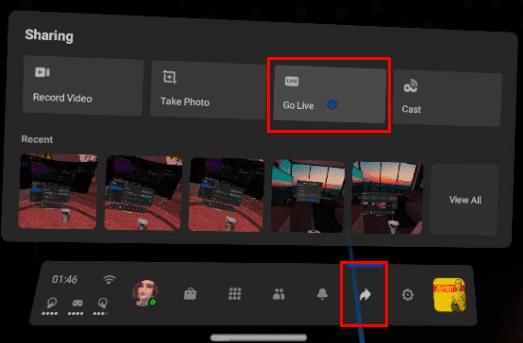
Chcete-li zahájit živý přenos, stiskněte tlačítko Oculus na pravém ovladači, vyberte „Sdílet“ a poté „Spustit živě“.
Poté, až budete vyzváni, vyberte, kdo má mít možnost vidět váš přímý přenos. Můžete si vybrat mezi: „Kdokoli na Facebooku“, „Přátelé na Facebooku“ nebo „Jenom já“. Budete také vyzváni, abyste zvolili, zda chcete, aby byl do streamu zahrnut zvuk vestavěného mikrofonu, a zda chcete ve svém živém přenosu zobrazovat komentáře a reakce.
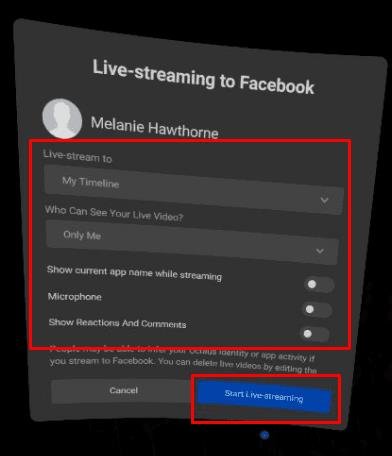
Vyberte, kdo může sledovat váš stream, chcete-li zahrnout zvuk mikrofonu a zda chcete, aby se ve streamu zobrazovaly komentáře a reakce.
Jakmile nakonfigurujete všechny možnosti streamu, kliknutím na „Spustit živé vysílání“ spusťte stream.
Tip : Po ukončení živého přenosu se video automaticky zveřejní na vaší časové ose na Facebooku. Zde bude viditelný pro publikum, které jste vybrali dříve.
Streamování hraní ve VR na Facebook je skvělý způsob, jak sdílet zábavu, kterou si se svým Oculus Quest 2 užíváte. Podle kroků tohoto průvodce můžete začít streamovat na Facebook přímo z náhlavní soupravy Quest 2.
Zlepšete rychlost stahování na PlayStation 4 s našimi efektivními tipy a triky, které vám pomohou optimalizovat vaše připojení a užít si hry bez zbytečných prodlev.
Pokud se vaše ovladače Oculus Quest 2 (nyní známé jako Meta Quest 2) VR nechovají tak, jak by měly, můžete se stát obětí posunu ovladače. Zde je několik užitečných tipů na opravu.
Bohužel, sandboxová hra Minecraft od Mojangu je známá tím, že kazí světy a činí je nehratelnými. Naučte se, jak snadno obnovit zálohu herního světa a co dělat při jeho poškození.
Když přijde řeč na crafting v Minecraftu, většina lidí myslí na použití diamantů, ale ohňostroje přidávají do hry zábavu a například i estetický prvek.
Minecraft není nic menšího než fenomén, ale to, co hru skutečně vylepšuje, je hraní s přáteli. Díky multiplayeru je celý zážitek lepší.
Objevte různé herní režimy v Minecraftu a naučte se, jak jednoduše přepínat mezi nimi. Vylepšete svůj zážitek a rozvíjejte kreativitu!
Pokud PlayStation 5 nepoužíváte, měli byste jej vypnout. Vypnutím PS5 můžete konzoli ochladit a vyřešit některé problémy s výkonem.
Zjistěte, jak zapnout <strong>Ray Tracing</strong> v Minecraftu, pro fotorealistickou grafiku s požadavky na hardware.
Získejte nejlepší zážitek z VR hraní s našimi 6 tipy a triky pro nové majitele Oculus Quest 2. Aktivujte správná nastavení a objevte úžasné funkce.
Máte potíže s připojením konzole PS5 ke konkrétní síti Wi-Fi nebo Ethernet? Objevte 14 účinných řešení pro opravu tohoto problému.
Naučte se, jak efektivně raidovat na Twitchi a budovat svou komunitu, protože bezproblémová spolupráce s jinými streamery může urychlit váš růst.
Zjistěte, jak opravit chybu „Nelze se připojit ke světu“ v Minecraftu a vraťte se k hraní se svými přáteli bez problémů.
Zjistěte, jak snadno vrátit hry zakoupené na PlayStation Store a získat zpět své peníze. Přehled zásad a postupů vrácení peněz pro PS4 a PS5.
Dlouholetí hráči Minecraftu znají různé typy stavebních bloků a materiálů. V tomto článku se podíváme na využití mědi v Minecraftu.
Získejte lepší herní zážitek a připojte svůj VR Oculus Quest 2 k počítači. Zde je návod, jak se to dělá.
Nákup fyzických kopií her je sice skvělý způsob, jak budovat svou sbírku, ale s Nintendo eShop na Switch si můžete snadno stáhnout všechny tituly, které si přejete.
Zjistěte, jak hrát Steam hry na vaší VR Oculus Quest 2 pro maximální zážitek.
Sony PlayStation 5 je působivý kus stroje, který dokáže zobrazovat hry PS5 v rozlišení 4K a 120 snímcích za sekundu – ale uvědomili jste si, že má skrytý webový prohlížeč. To znamená, že stejně jako Xbox Series X může PlayStation 5 procházet web, i když v poněkud omezené míře.
Soundbary jsou fajn, ale pokud se chcete ponořit do her pro PlayStation 5, budete potřebovat sluchátka. Jak připojit bezdrátová Bluetooth sluchátka k PS5?
Pokud vaše PlayStation 5 funguje špatně a hrozí přehřátí, přečtěte si těchto 6 tipů, jak ochladit PS5 a prodloužit její životnost.
Časté pády Steamu na PC mohou mít různé příčiny. Zde je 9 možných oprav, které vám mohou pomoci vrátit se k hraní.
Pokud máte nedostatek vnitřního úložného prostoru na své Sony PlayStation 5 nebo PS5, možná budete chtít znát požadavky NVMe pro rozšíření úložiště PS5
Hledáte způsoby, jak provést upgrade interního úložiště PS5? Toto je nejlepší průvodce, který můžete na webu najít ohledně upgradu úložiště PS5.
Pokud hledáte, jak vylepšit své herní zařízení, podívejte se na tento seznam nezbytného vybavení pro hráče, které zvýší váš herní zážitek.
Podívejte se na náš seznam 8 nejlepších bezdrátových sluchátek, která si můžete vybrat podle svého rozpočtu, životního stylu a potřeb.
Zjistěte, jak opravit chybu kódu 4008 "neúspěšné připojení k serveru", když se pokoušíte hrát Warhammer 40,000: Darktide, a naučte se, proč se tato chyba objevuje.
Zjistěte, jak řešit pády Černého Mýtu: Wukong, abyste si mohli užít tuto vzrušující akční RPG bez přerušení.
Steam Deck je mocné přenosné zařízení, které vám umožňuje hrát PC hry na cestách. Jednou z největších výhod používání Steam Decku k hraní emulovaných her je možnost hrát klasické hry z starších konzolí, které nemusí být dostupné na moderních platformách.
V tomto článku se dozvíme, co je to překryvná vrstva Discord a proč překryvná vrstva Discord nefunguje. Začněme tedy opravou Discord Overlay Not Working.
Nejde vám zapnout Steam Deck? Přečtěte si tento článek nyní a najděte nejlepší způsoby, jak vyřešit problém s tím, že se Steam Deck nezapne.




























